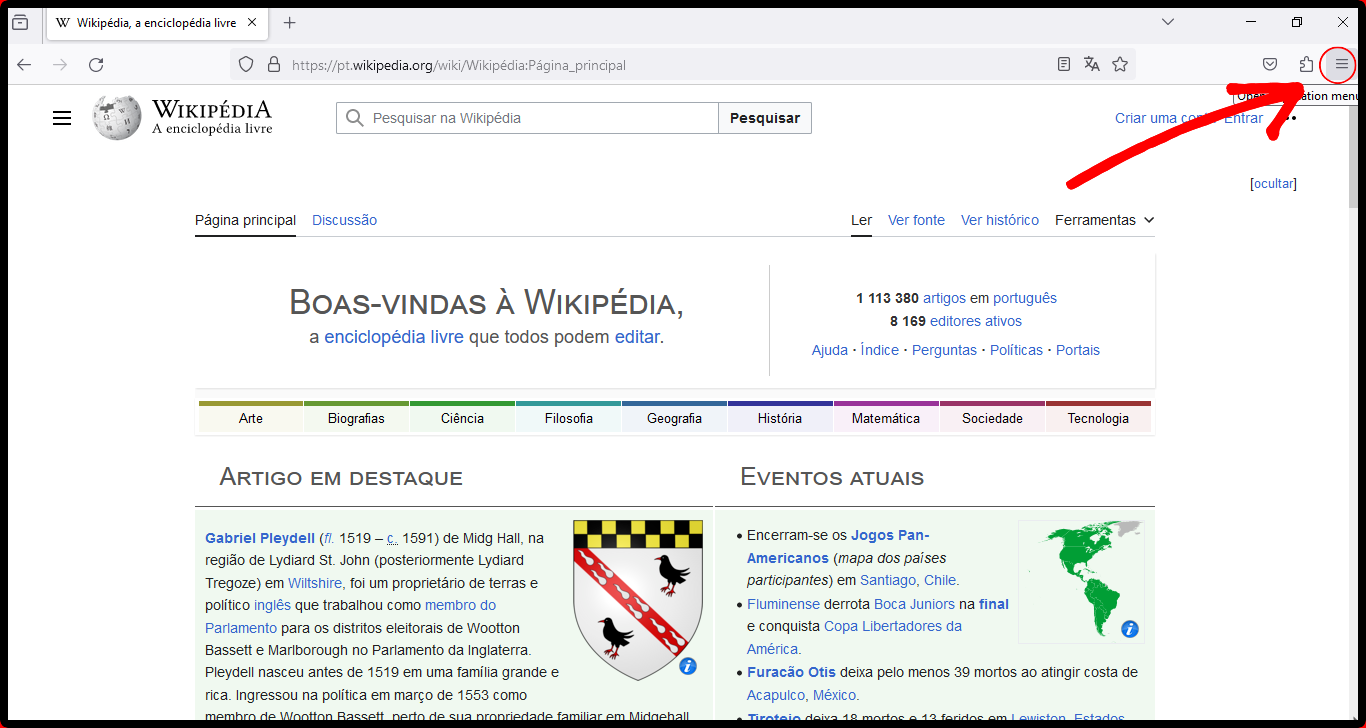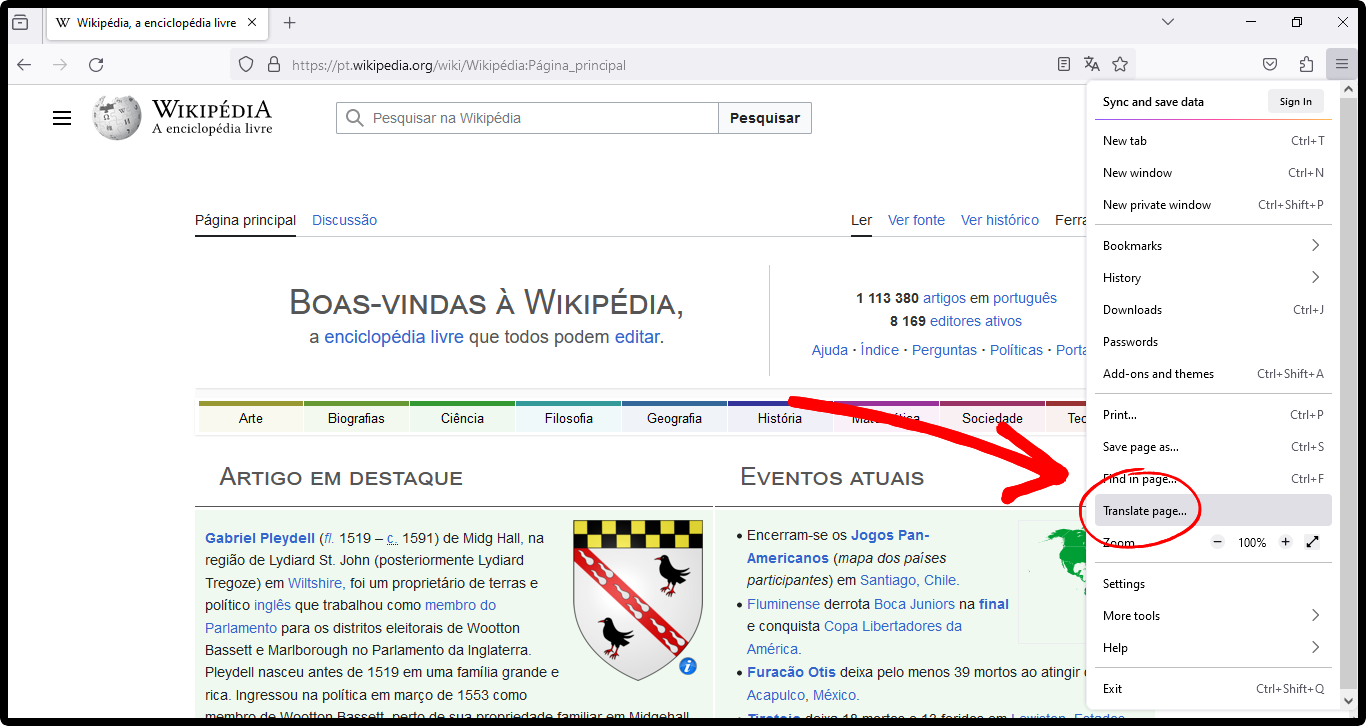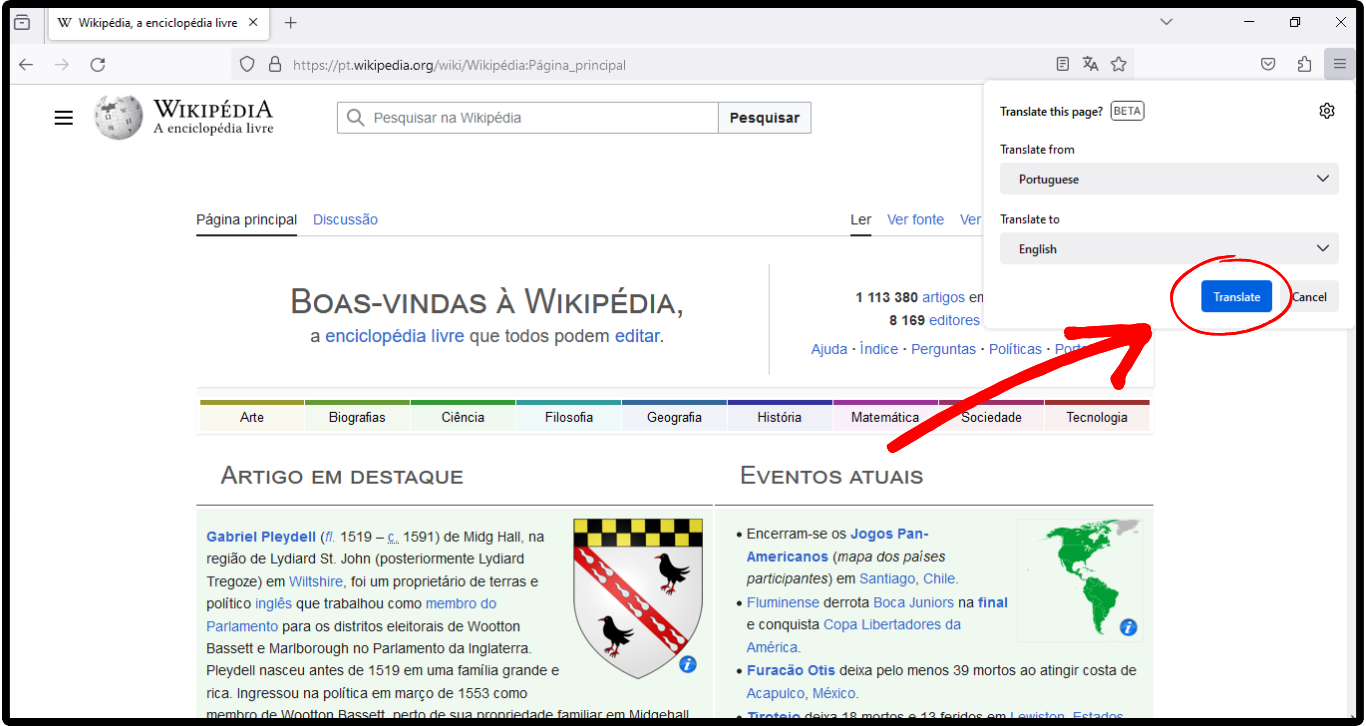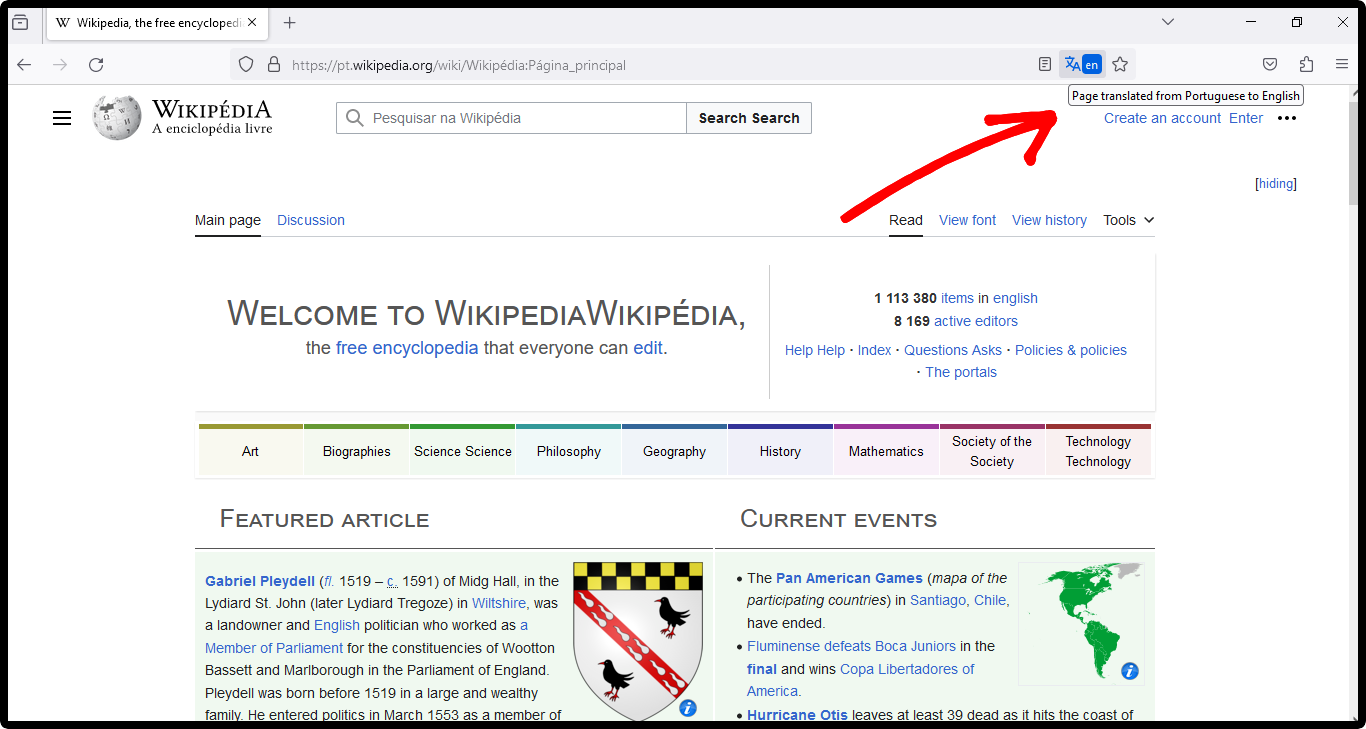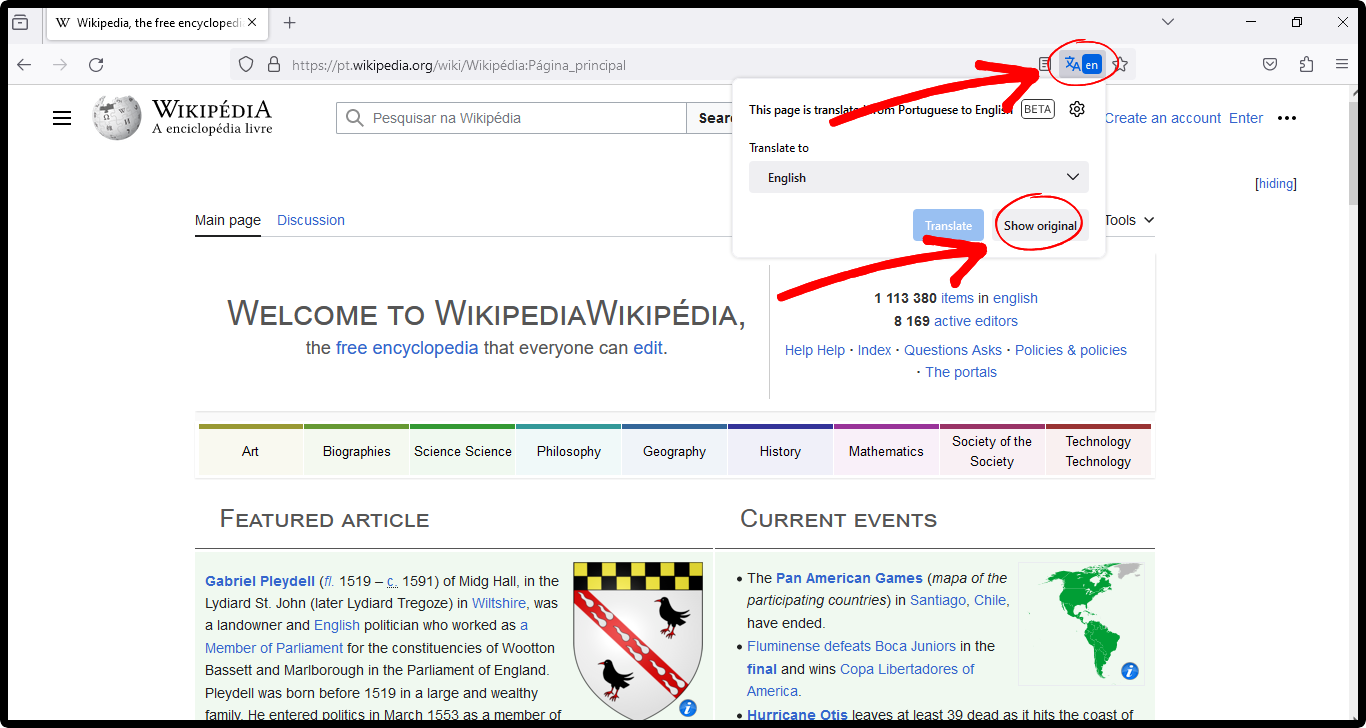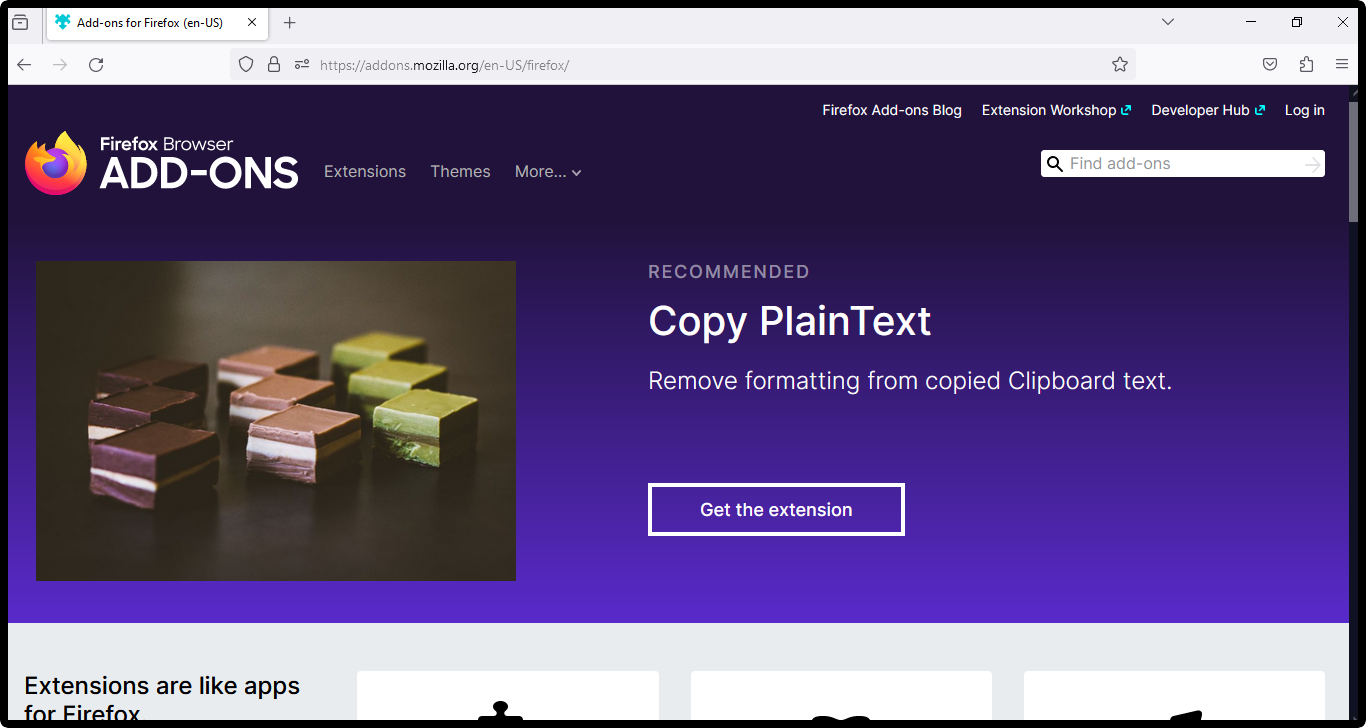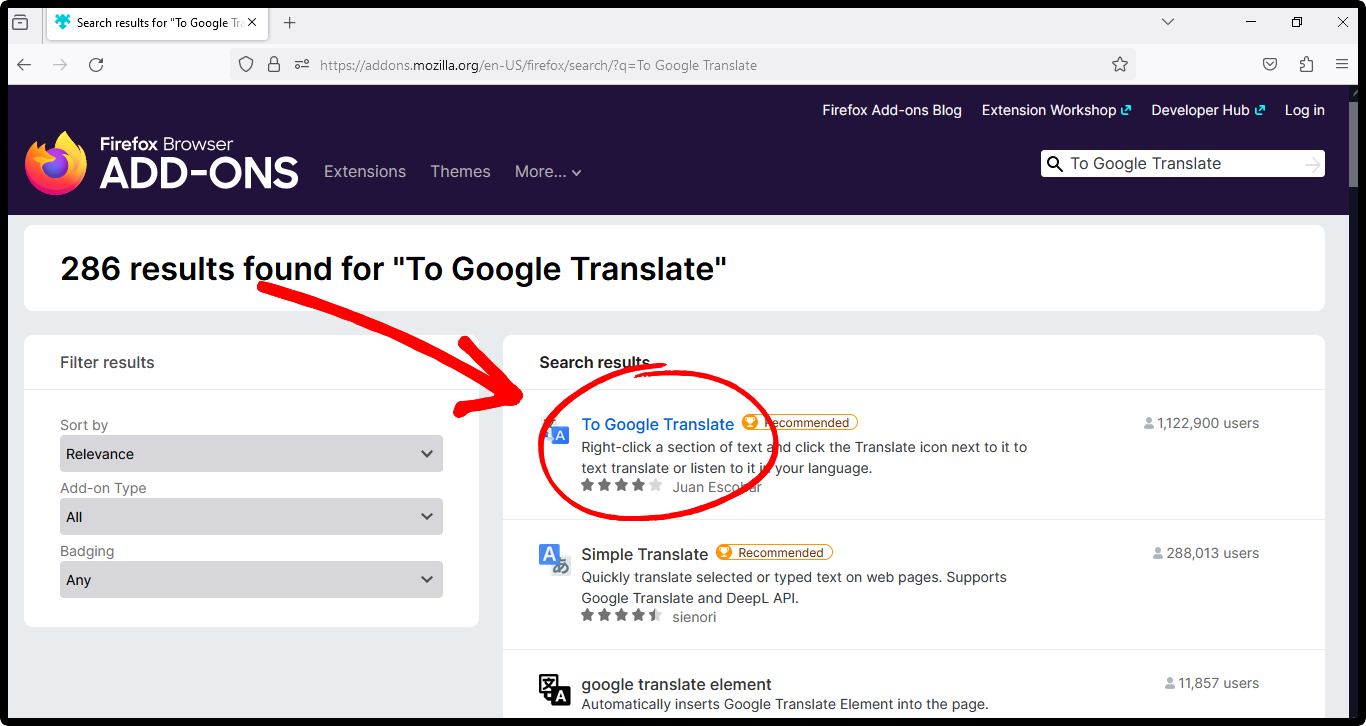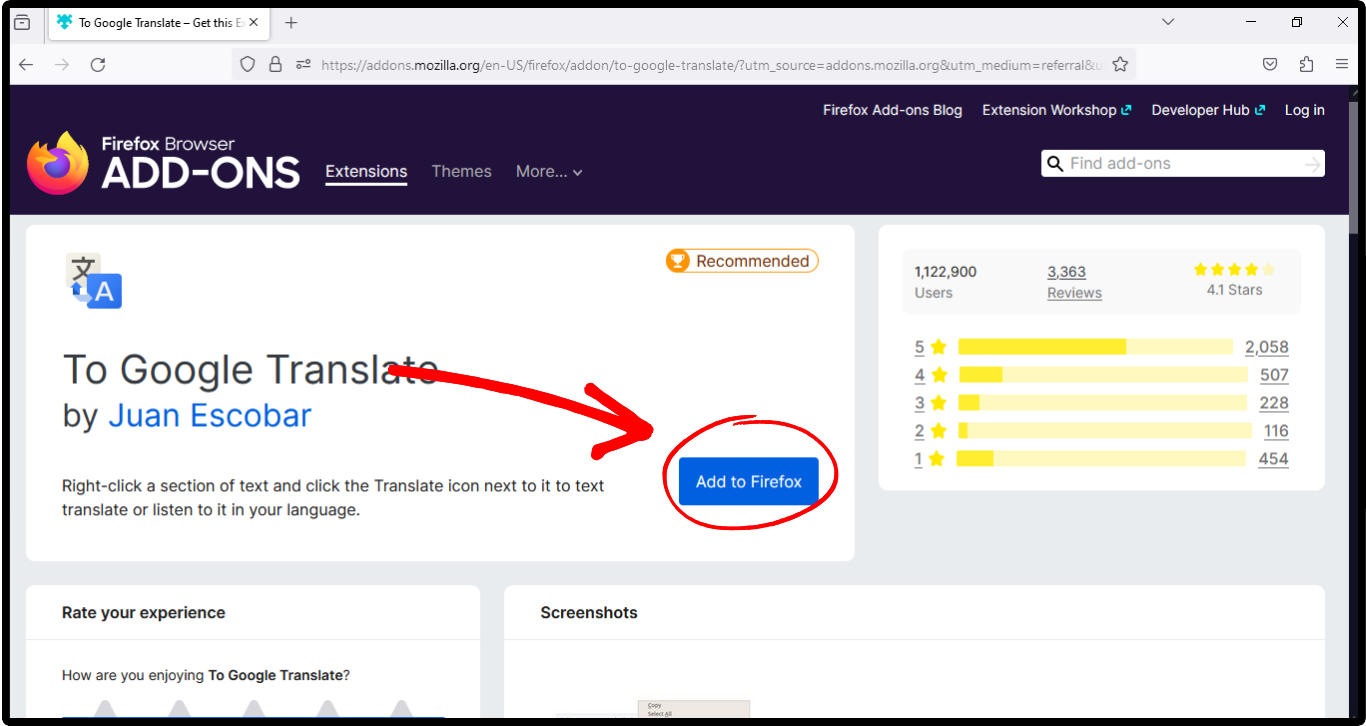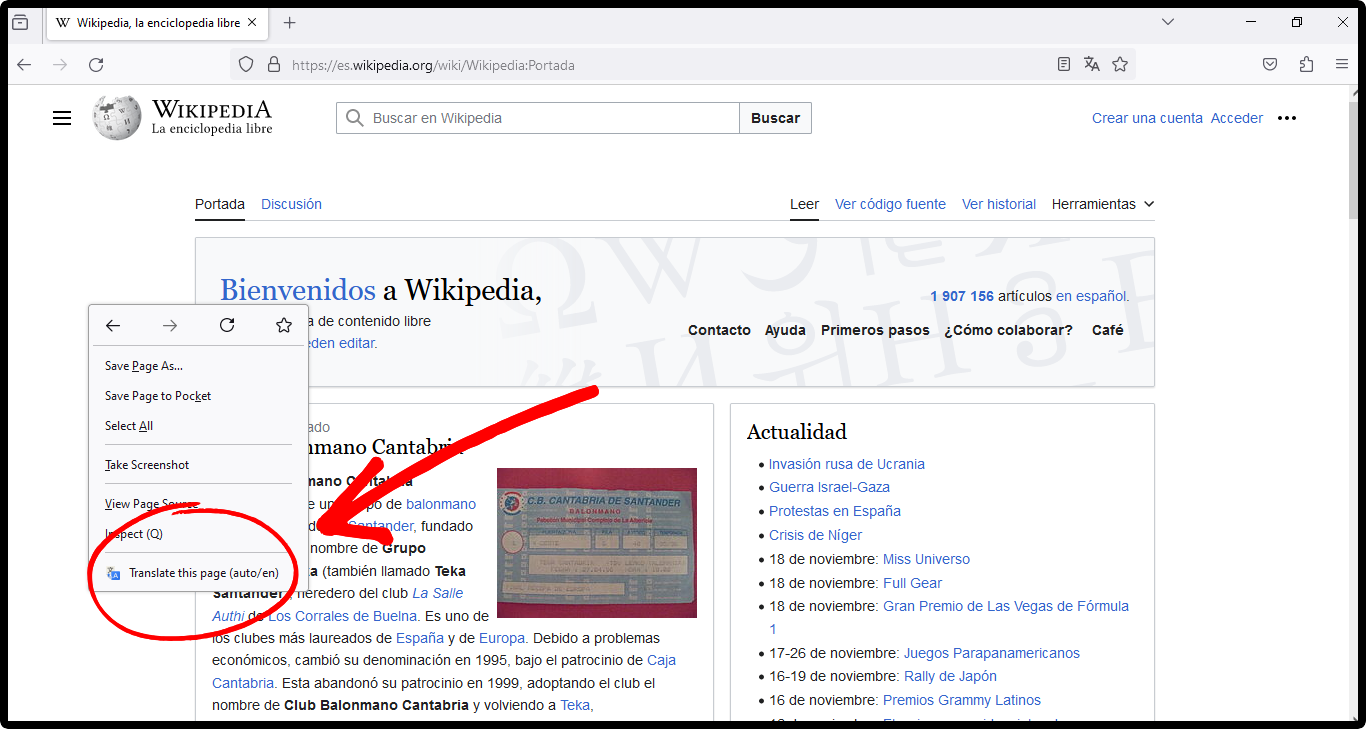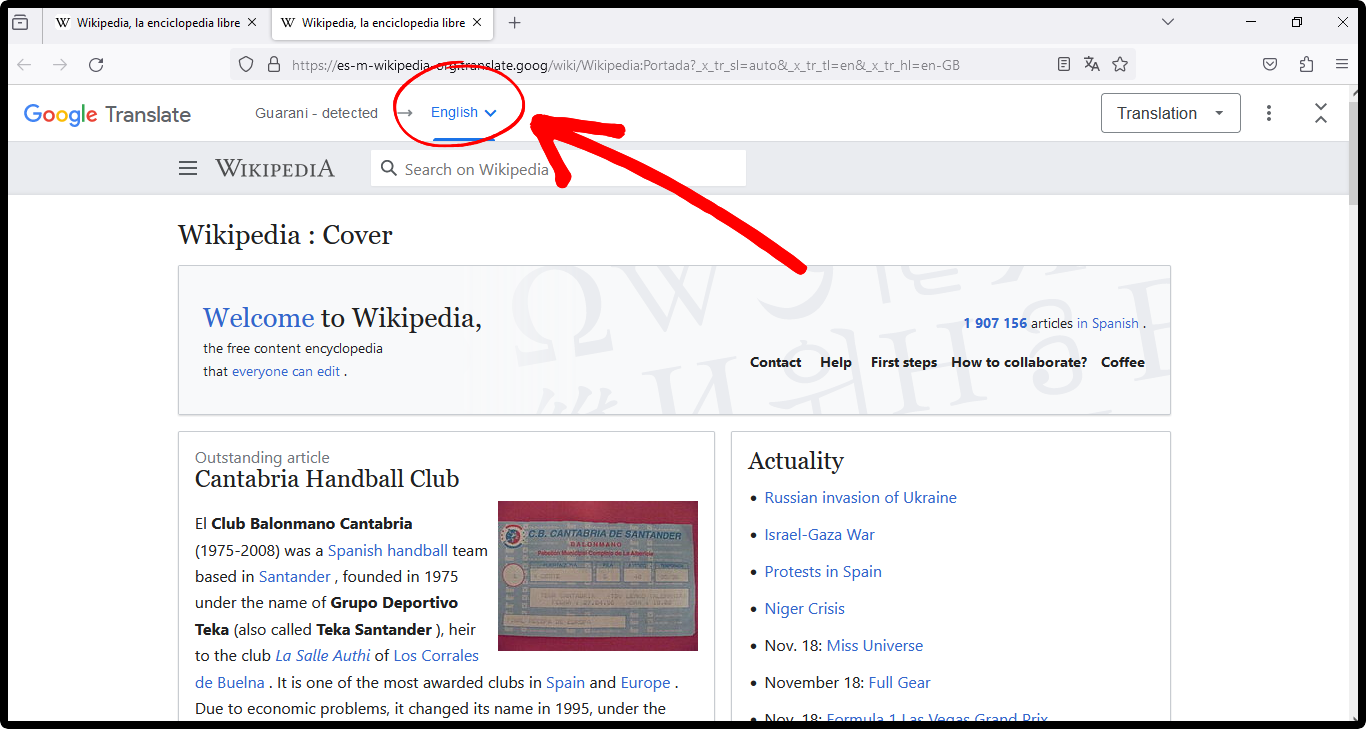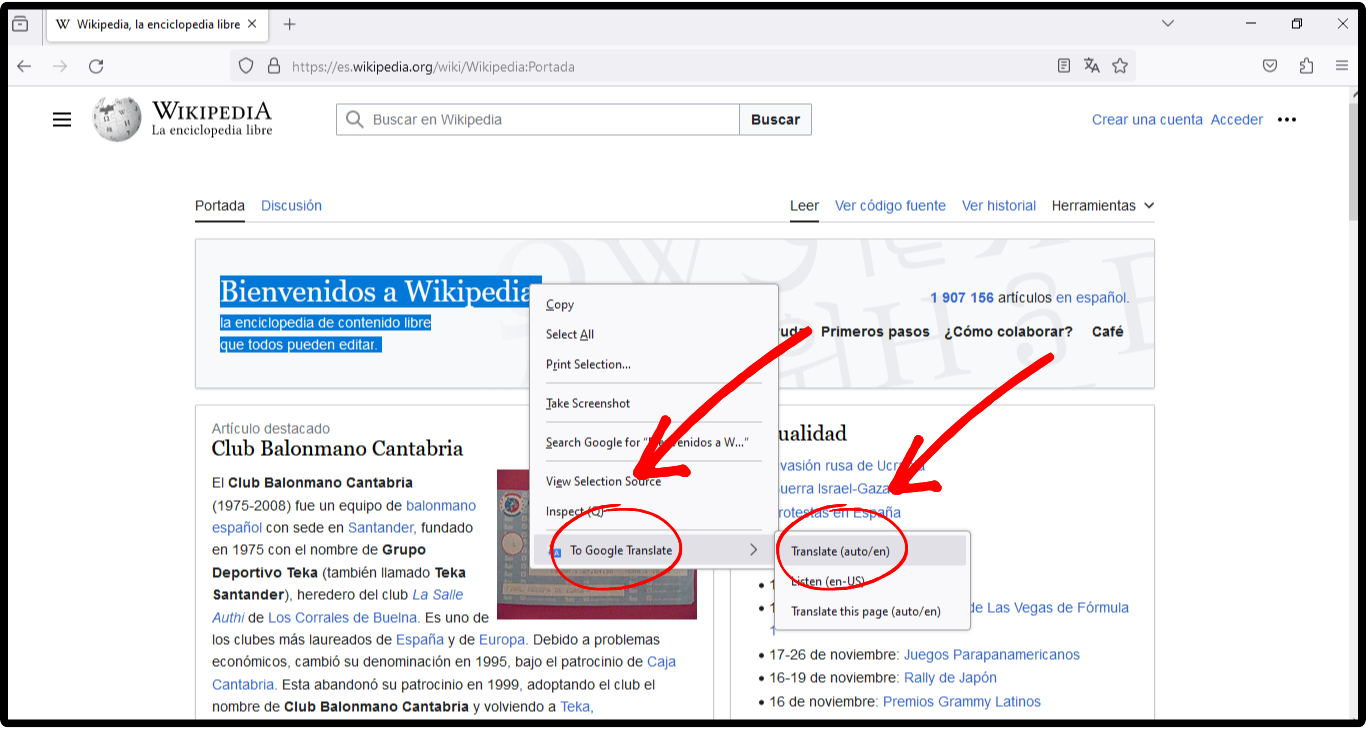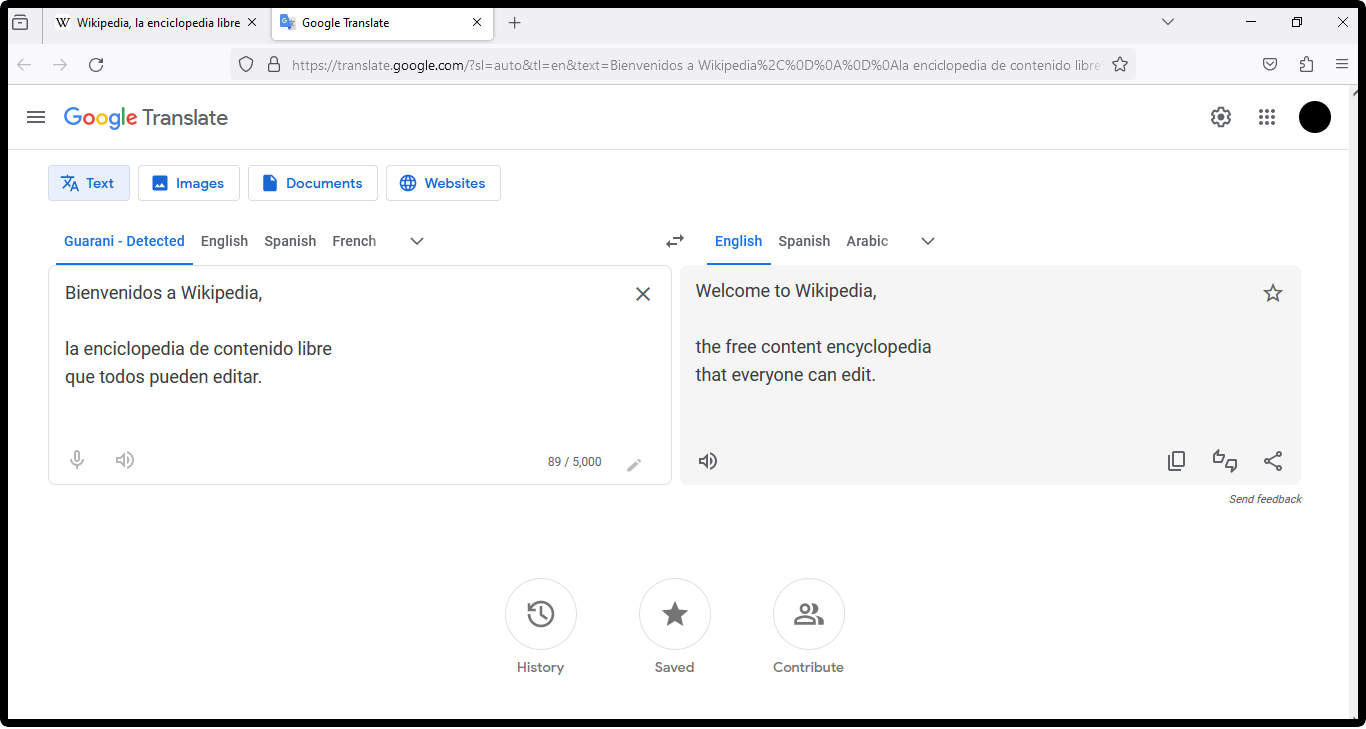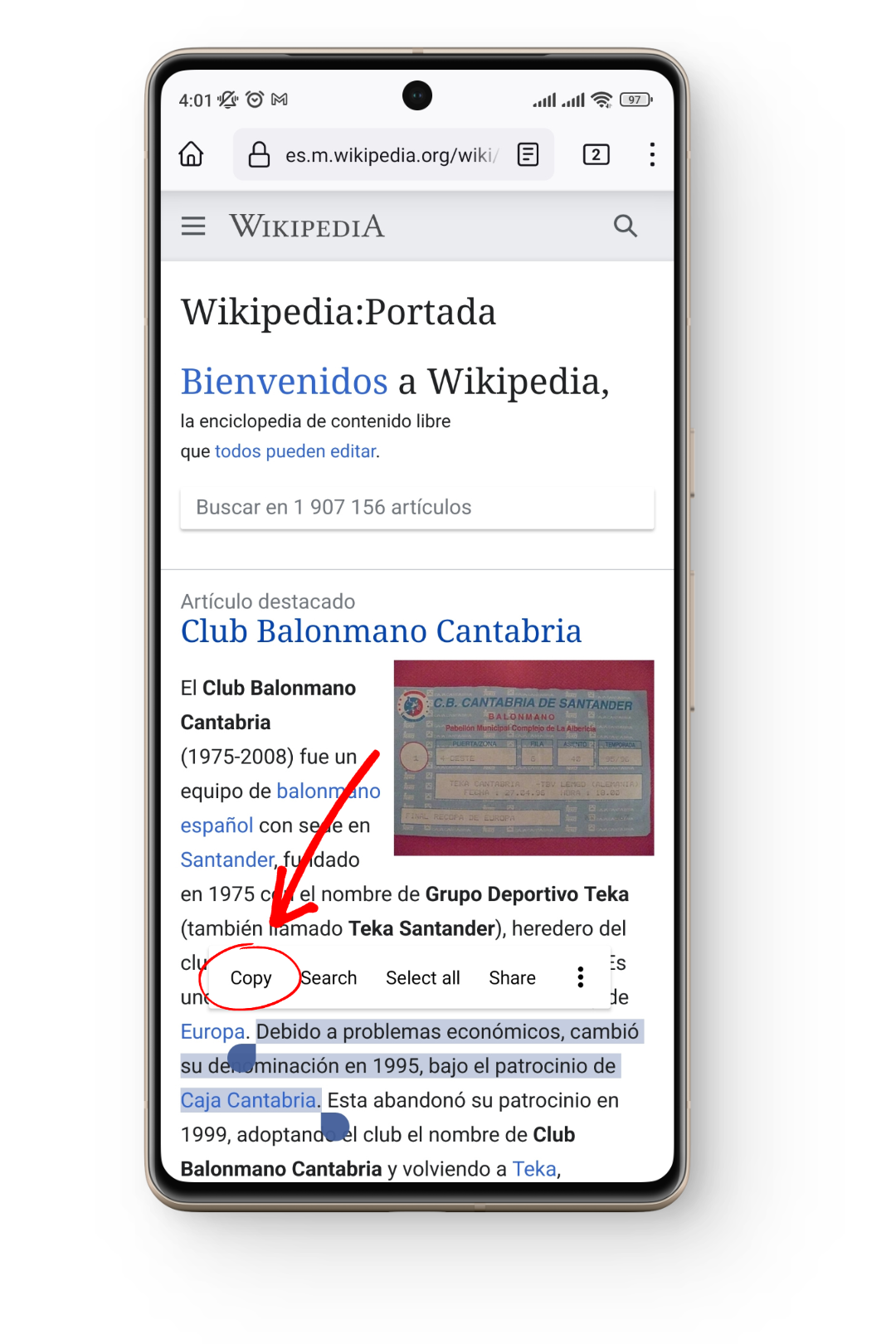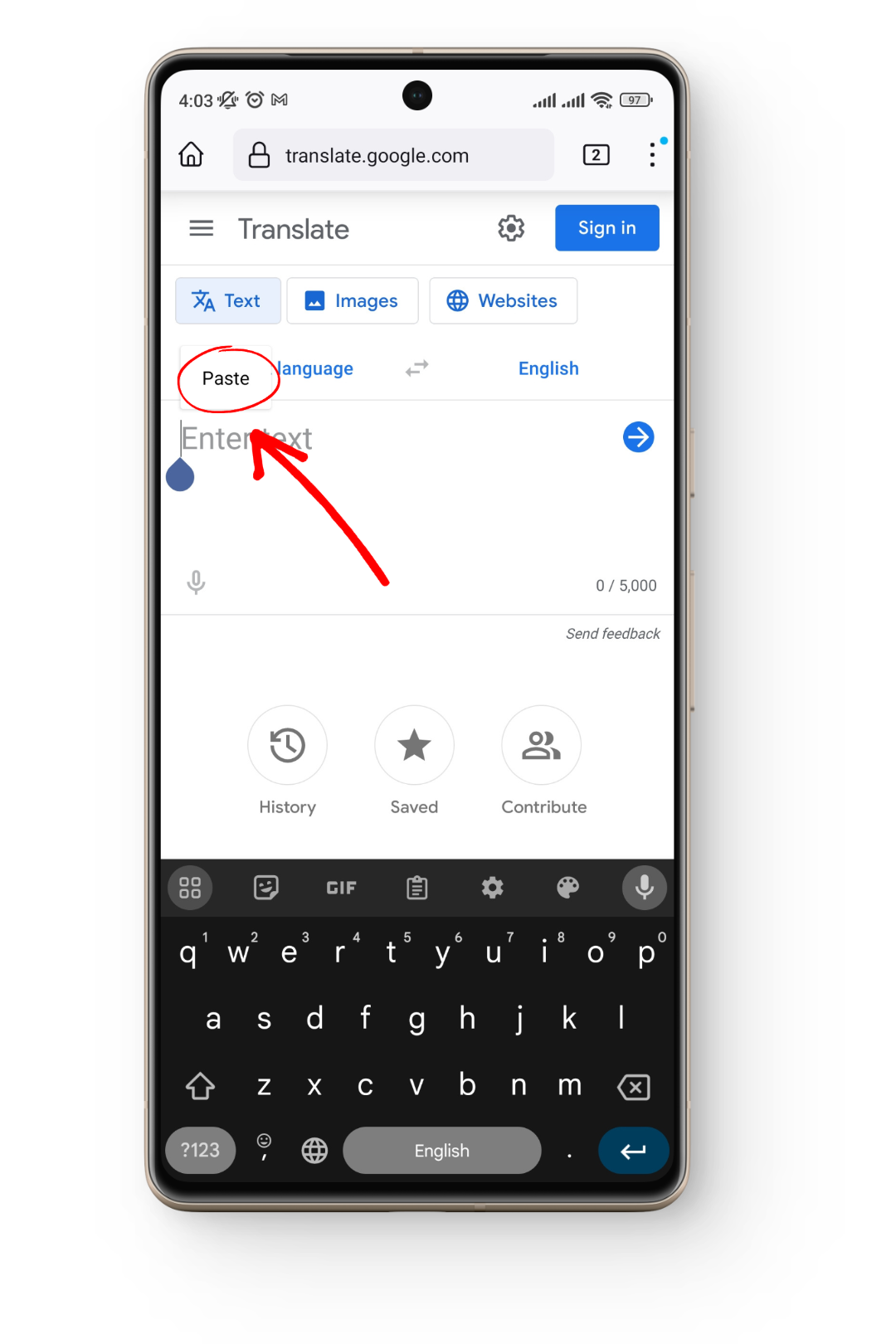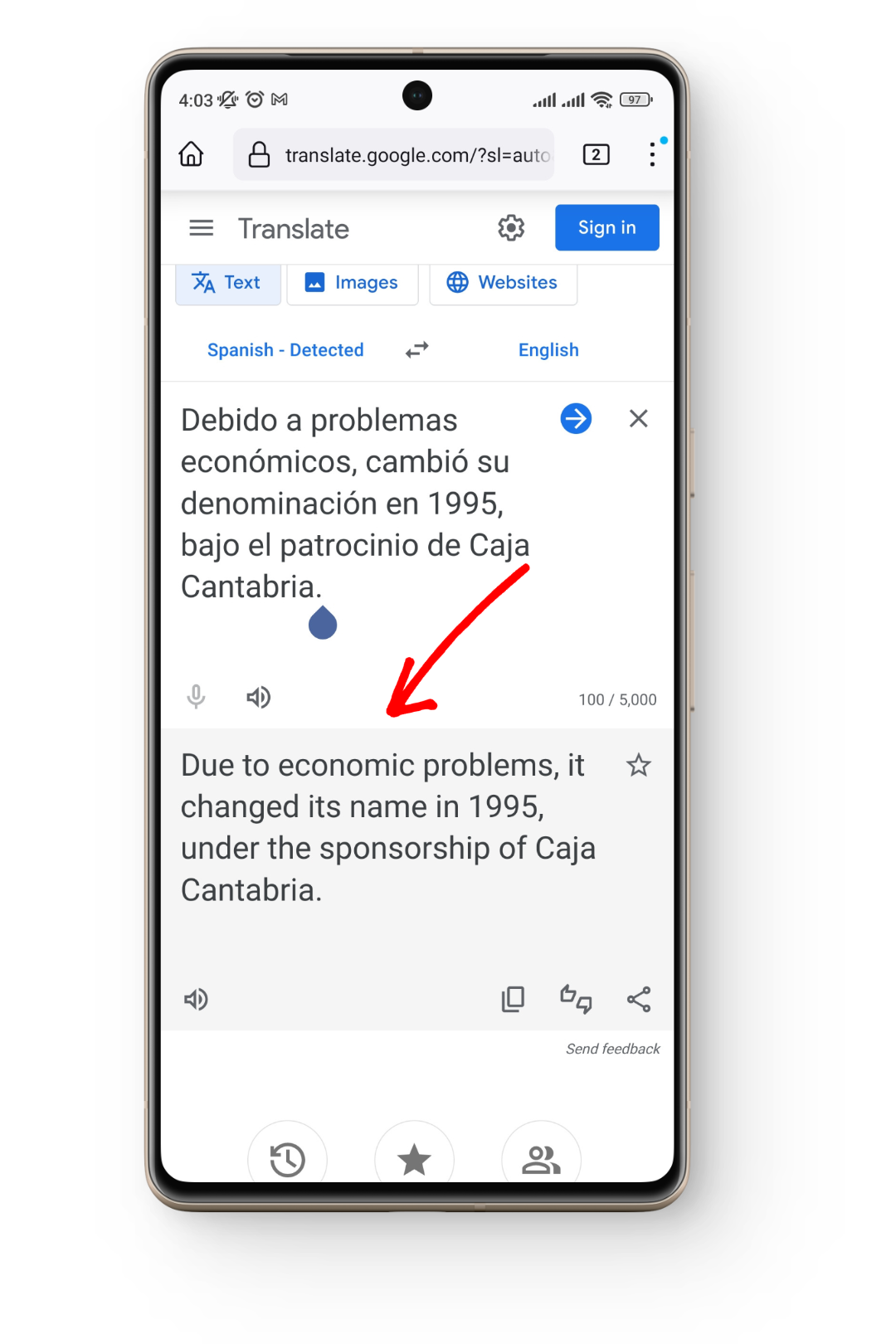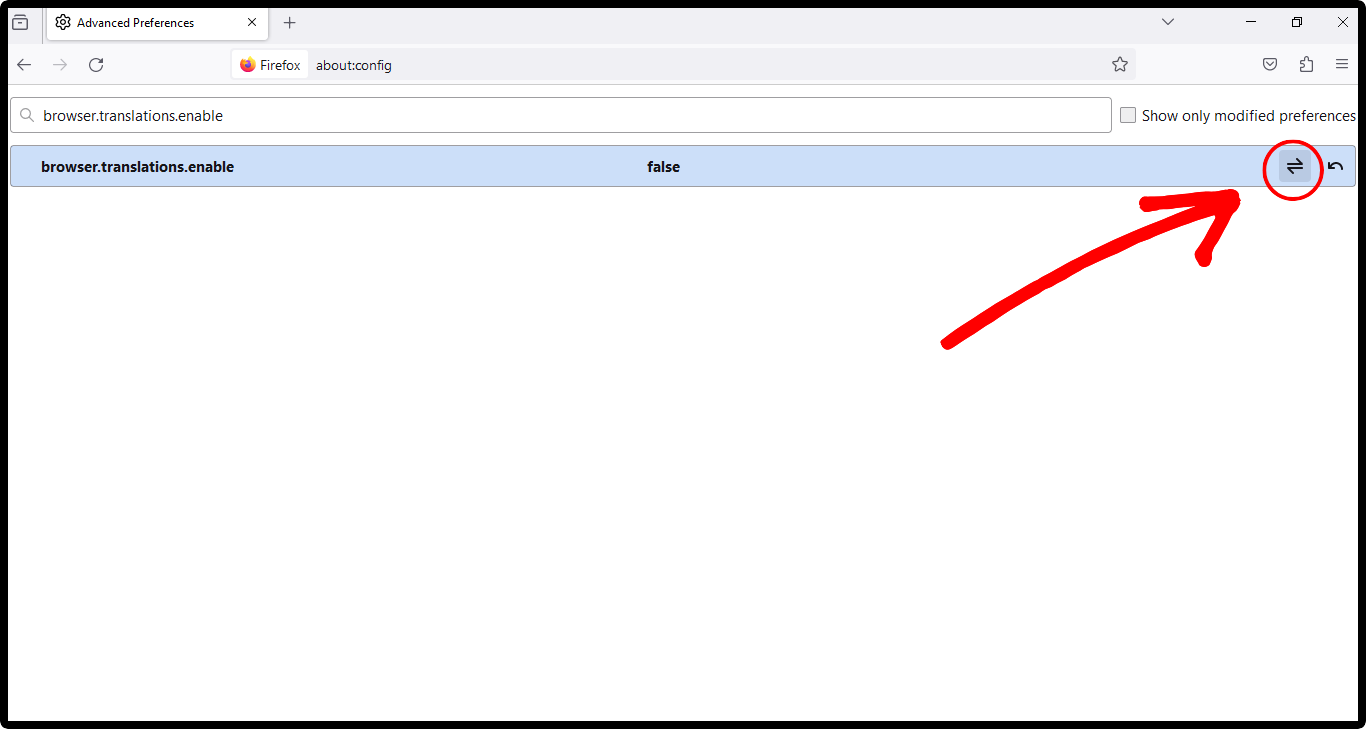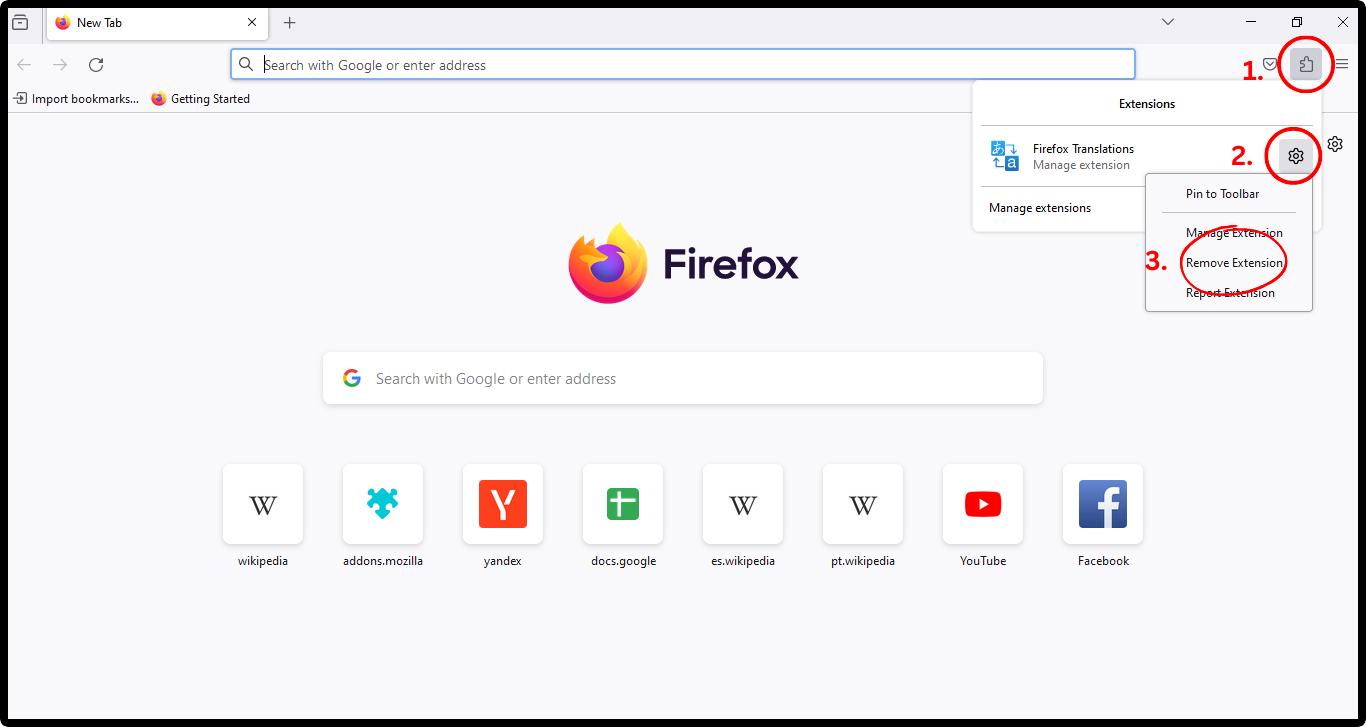Как использовать Firefox для простого перевода веб-страниц (Руководство)
- Firefox (версия 118 и новее) предлагает встроенный перевод веб-страниц на настольном компьютере в режиме реального времени. Однако эта функция недоступна в мобильной версии Firefox, а альтернативы менее удобны.
- Пользователи могут переводить страницы, щелкнув опцию «Перевести страницу» в меню приложения Firefox. Чтобы получить дополнительные параметры перевода или если встроенная функция не работает, пользователи могут добавить расширения, такие как «В Google Translate», из магазина дополнений Firefox.
- На мобильных устройствах Firefox не имеет встроенной поддержки перевода. Пользователи могут установить бета-версию Firefox на Android для ограниченной поддержки надстроек или использовать внешние инструменты, такие как Google Translate, для перевода текста вручную. Для iOS в Firefox нет дополнительных опций.
Большинство веб-страниц, которые мы посещаем, написаны на английском языке, но время от времени можно встретить веб-сайт на другом языке. В подобных ситуациях способность веб-браузеров переводить эту страницу имеет большое значение.
В этом руководстве мы рассмотрим, как Firefox может справиться с чем-то подобным, переводя веб-страницу на понятный нам язык.
Программы для Windows, мобильные приложения, игры - ВСЁ БЕСПЛАТНО, в нашем закрытом телеграмм канале - Подписывайтесь:)
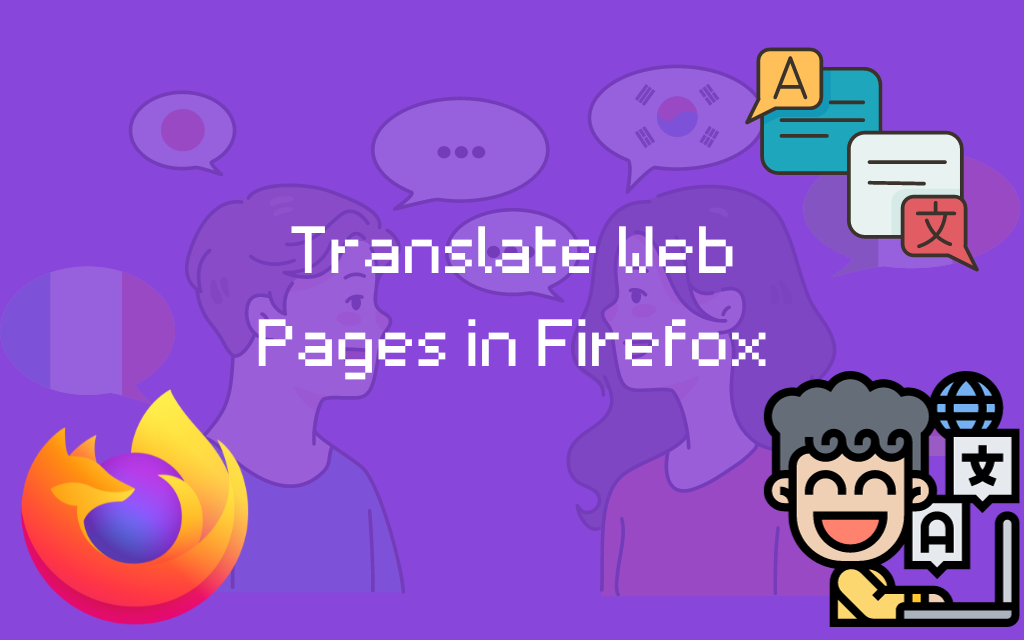 Как перевести веб-страницы в Firefox?
Как перевести веб-страницы в Firefox?
Можете ли вы перевести веб-страницу в Firefox?
Как и Chrome и Edge, Firefox на ПК прекрасно способен переводить веб-страницы. С Firefox версии 118 теперь вы можете переводить любой веб-сайт в режиме реального времени. Поскольку перевод происходит локально, риск нарушения конфиденциальности отсутствует, в отличие от других браузеров, использующих облачные сервисы.
Однако на вашем телефоне другая история. В браузерном приложении Firefox нет встроенной функции перевода, и для этой цели вы не можете установить надстройку. Однако есть несколько обходных путей, хотя они вообще неосуществимы. (Подробнее об этом позже.)
ПРОЧИТАЙТЕ БОЛЬШЕ: Исправлено: дополнения Firefox не работают ➜
Как перевести веб-страницу в Firefox на рабочем столе
В последней версии Firefox встроена возможность перевода, и всякий раз, когда вы посещаете страницу, которая не на вашем предпочитаемом языке, Firefox автоматически обнаруживает ее и дает вам возможность перевести. Однако, если вы не видите это всплывающее окно, вот что вы можете сделать:
- В Firefox откройте веб-страницу, которую вы хотите перевести. Нажмите на три горизонтальные линии в правом верхнем углу.

- Откроется меню приложения. Здесь найдите опцию «Перевести страницу». Нажмите здесь.

- Firefox определит язык веб-страницы, и вы сможете выбрать язык, на который хотите перевести эту страницу. Затем нажмите «Перевести».

- Это займет минуту. Ваша веб-страница успешно переведена.

- Если вы хотите отменить изменения, щелкните значок перевода в правой части адресной строки. Нажмите «Показать оригинал».

ПРОЧИТАЙТЕ БОЛЬШЕ: Как защитить и скрыть отпечаток пальца в браузере ➜
↪ Альтернативы встроенной функции перевода
Если вас не устраивает качество перевода или функция полностраничного перевода работает некорректно, вы можете попробовать использовать надстройку. В магазине дополнений Firefox доступно множество расширений перевода.
В качестве примера мы будем использовать «To Google Translate»:
- В браузере Firefox откройте Магазин дополнений.

- В строке поиска введите «В Google Translate». (Если вы хотите использовать любое другое расширение, вы можете вместо этого найти его.)

- Нажмите кнопку «Добавить в Firefox», чтобы добавить это расширение в ваш браузер Firefox.

- После добавления откройте веб-страницу, которую хотите перевести. Если вы хотите перевести всю страницу, щелкните правой кнопкой мыши в любом месте. В появившихся опциях нажмите «Перевести эту страницу».

- Это действие открывает новую вкладку, где вся веб-страница переводится с помощью Google Translate.

- Однако, если вам нужно перевести только определенную часть страницы, которую вы посещаете, все, что вам нужно сделать, это выделить эту часть и щелкнуть по ней правой кнопкой мыши, чтобы открыть несколько вариантов. Выберите «В Google Translate» > «Перевести» (авто/en).

- Откроется Google Translate на новой вкладке, где выбранный текст автоматически переводится на предпочитаемый вами язык.

Как перевести в Firefox на мобильном устройстве?
Доступны надстройки перевода для Android; однако они не работают со стабильной версией браузера Firefox. После перезапуска Firefox в 2020 году поддержка большинства дополнений была потеряна. В настоящее время поддерживается лишь несколько дополнений. Firefox на iPhone вообще не поддерживает никаких дополнений.
Если вы хотите использовать дополнения для перевода, вам необходимо установить бета-версию Firefox на свой Android. Однако, в отличие от функции полностраничного перевода Firefox для настольных компьютеров, эти дополнения просто открывают новую вкладку, где вы можете вручную перевести текст, что, по нашему мнению, является лишь хлопотой.
Если вам действительно нужно перевести какой-то контент при использовании Firefox на телефоне, вы можете использовать для этой цели Google Translate. Вот как:
- Перейдите на веб-страницу, которую хотите перевести, а затем скопируйте текст, который нужно перевести.

- Теперь в новой вкладке перейдите к «translate.google.com» и вставьте только что скопированный текст.

- Google Translate автоматически определяет язык этого текста и переводит его на английский. При желании вы можете изменить язык вывода.

Что делать, если функция перевода Firefox не работает?
Может быть несколько причин, по которым функция перевода Firefox не работает для вас. Вот некоторые возможные причины и способы их устранения:
Функция полностраничного перевода Firefox была представлена в версии 118, поэтому, если ваш Firefox устарел, эта функция не будет работать для вас.
Вы возились с настройкой Firefox и отключили эту функцию. В этом случае,
Откройте about:config > Найдите «browser.translations.enable» > измените значение с false на true. Перезапустите Firefox, чтобы изменения вступили в силу.
- Если вы используете последнюю версию Firefox и также установили надстройку Firefox Translations, расширение может мешать встроенной функции перевода, что в конечном итоге влияет на перевод страниц. Лучше всего удалить это расширение из вашего браузера. Вот как это сделать:
Нажмите значок «Расширения» > щелкните значок шестеренки перед «Переводы Firefox» > «Удалить расширение».
ПРОЧИТАЙТЕ БОЛЬШЕ: 7 лучших веб-браузеров для каждого типа пользователей ➜
Последние мысли
В настоящее время функция перевода Firefox для ПК работает только с текстовым содержимым веб-страниц. Он не работает с изображениями и видео. Если вам действительно нужна функция перевода в мобильном браузере и вы разочаровались в Firefox, попробуйте Google Chrome. У него есть встроенная возможность, как у Firefox для ПК, которая работает без сбоев.
Часто задаваемые вопросы
Если веб-страница имеет более одного языка, может ли Firefox перевести их все?
Полностраничный перевод Firefox хорошо работает только с одним языком. Если на странице указано несколько языков, перевод может быть выполнен неправильно.
Как изменить язык системы в Mozilla Firefox?
Вы можете легко изменить язык системы, а также предпочтительный язык веб-страниц в Firefox. Откройте Firefox > щелкните три горизонтальные полосы в правом верхнем углу > Настройки > прокрутите вниз, чтобы найти Язык > измените его на то, что вы хотите.
Программы для Windows, мобильные приложения, игры - ВСЁ БЕСПЛАТНО, в нашем закрытом телеграмм канале - Подписывайтесь:)